
3 méthodes professionnelles pour sauvegarder et restaurer des applications et des données Android

Dans le monde actuel, l’utilisation des applications mobiles par les utilisateurs de téléphones mobiles a considérablement augmenté. Cependant, de nombreuses situations peuvent entraîner une perte de candidatures. Cela peut être dû au fait que l'utilisateur a accidentellement supprimé le programme ou réinitialisé les paramètres d'usine de votre appareil mobile . L'application de ceux-ci doit être supprimée, même si vous la téléchargez et l'installez à nouveau, et ne peut jamais être enregistrée avant l'application du stockage de données.
À ce stade, nous devons sauvegarder nos applications et leurs données correspondantes afin que, lorsque vous en avez besoin, vous puissiez facilement restaurer les données d'application sauvegardées sur votre appareil Android . Dans cet article, nous allons vous montrer 3 méthodes courantes de sauvegarde et de restauration des applications et des données Android .
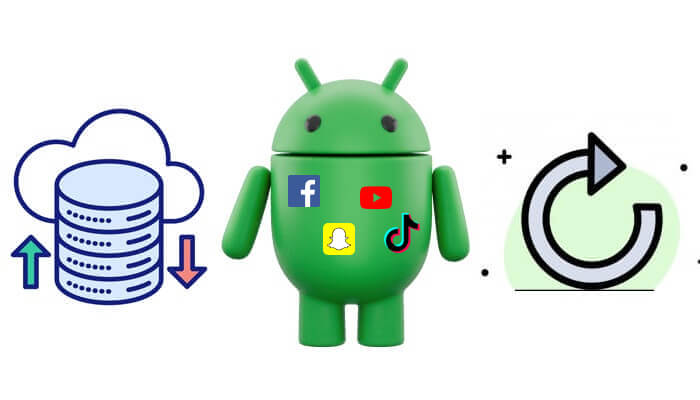
Les appareils Android sont équipés de fonctionnalités de sauvegarde intégrées via Google, vous permettant de sauvegarder facilement vos applications et vos données avec un minimum d'effort. Il propose deux méthodes de sauvegarde via Google :
Vous pouvez choisir la méthode de sauvegarde qui correspond à vos besoins. Cependant, cette méthode ne prend pas en charge toutes les données de l'application (par exemple, certaines progressions du jeu).
Comment sauvegarder automatiquement les applications sur Android ?
Étape 1. Ouvrez les paramètres sur votre appareil.
Étape 2. Accédez à « Système » > « Sauvegarde ».
Étape 3. Activez « Sauvegarder sur Google Drive ». Votre appareil sauvegardera désormais automatiquement vos applications, données d'applications, contacts, événements de calendrier et paramètres sur Google Drive chaque fois qu'il sera connecté au Wi-Fi.

Comment effectuer manuellement une sauvegarde d’application Android ?
Étape 1. Ouvrez « Paramètres » > « Système » > « Sauvegarde ».
Étape 2. Appuyez sur « Sauvegarder maintenant » et attendez la notification de fin.

Comment restaurer les applications et les données Android ?
Étape 1. Lors de la configuration d'un nouvel appareil ou après avoir effectué une réinitialisation d'usine, connectez-vous simplement avec votre compte Google.
Étape 2. Pendant le processus de configuration, vous serez invité à restaurer vos applications et données à partir de la sauvegarde cloud.
![]()
Étape 3. Sélectionnez les applications et les données que vous souhaitez restaurer et laissez le système gérer le reste.
Si vous avez utilisé votre espace Google Drive gratuit ou si vous préférez ne pas sauvegarder sur votre téléphone, pensez à sauvegarder vos applications sur votre ordinateur. Coolmuster Android Backup Manager est votre meilleur choix. En quelques clics, il peut vous aider à sauvegarder toutes les données (y compris les applications) de votre Android sur votre ordinateur.
Fonctions de base pour Android Backup Manager :
Comment sauvegarder et restaurer des applications et des données Android sur PC en 1 clic ?
01 Téléchargez et installez Android Backup Manager sur votre ordinateur. Ensuite, connectez votre appareil Android via un câble USB ou Wi-Fi.
02 Après une connexion réussie, vous verrez l'interface suivante. Maintenant, passez au module "Sauvegarde".

03 À ce stade, vous verrez tous les types de données pris en charge. Cochez « Applications », cliquez sur « Navigateur » pour sélectionner un emplacement de sauvegarde personnalisé sur votre PC, et enfin, cliquez sur le bouton « Sauvegarder » pour lancer la sauvegarde de vos applications et données Android .

Une fois la sauvegarde terminée avec succès, revenez à l'interface principale du logiciel et passez au module "Restaurer". Sélectionnez les applications que vous souhaitez restaurer, puis cliquez sur le bouton « Restaurer » pour récupérer les fichiers sélectionnés de la sauvegarde sur votre appareil Android connecté.

Guide vidéo
Coolmuster Android Assistant est un autre logiciel de gestion de données Android que nous vous recommandons. Non seulement il peut sauvegarder et restaurer toutes les données Android (y compris les applications) en un seul clic, mais il permet également une sauvegarde sélective d'applications individuelles. De plus, il permet une gestion directe de votre téléphone Android sur votre ordinateur, comme l'installation ou la désinstallation d'applications , la modification de contacts et la réponse aux messages texte, le tout via votre PC. C'est un programme facile à utiliser avec une interface simple et interactive.
Téléchargez gratuitement le gestionnaire Android et essayez de l'utiliser pour sauvegarder et restaurer des applications pour vos appareils Android :
Comment sauvegarder les données des applications Android de manière sélective ?
01 Pour sauvegarder des applications sur un téléphone Android , vous devrez lancer le gestionnaire d'applications Android installé et connecter votre téléphone Android à votre ordinateur de bureau ou portable avec un câble USB. Suivez au préalable les instructions pour activer le débogage USB sur votre téléphone.

02 Une fois l'appareil connecté à l'ordinateur de bureau ou portable, l'étape suivante consiste à sauvegarder les données de l'application du téléphone en cliquant sur l'option « Applications » dans le menu de gauche, en choisissant sélectivement les applications que vous souhaitez sauvegarder, puis en cliquant sur le bouton « Exporter » pour les transférer sur votre ordinateur.

Comment sauvegarder et restaurer des applications Android en un seul clic ?
01 Pour y parvenir, il vous suffit d'aller dans "Super Toolkit" dans le menu du haut et vous verrez alors une interface comme ci-dessous :

02 Choisissez l'option intitulée "Sauvegarde" dans l'interface pour faire apparaître la boîte de dialogue de sauvegarde. Cochez le nom de « Applications », spécifiez un emplacement de sortie et cliquez sur « Sauvegarder » pour sauvegarder toutes les applications de votre téléphone Android sur votre ordinateur.

03 Cliquez sur l'option "Restaurer" dans l'interface Super Toolkit. Choisissez l'enregistrement de sauvegarde contenant les applications dont vous avez besoin, puis cliquez sur le bouton "Restaurer" pour lancer la restauration de vos applications sur l'appareil Android lié.

Guide vidéo
Dans ce guide, nous avons exploré 3 méthodes fiables pour sauvegarder et restaurer des applications et des données Android . Chaque méthode offre des avantages uniques, mais en fin de compte, le bon choix dépend de vos besoins :
Articles connexes :
Comment transférer des applications d' Android vers Android [Top 8 des méthodes]
Où les applications sont stockées sur Android et comment y accéder [4 façons]
Comment installer facilement une application sur Android depuis un PC ? [5 solutions]
Comment supprimer les applications indésirables d'un téléphone Android (Guide complet)

 Transfert Android
Transfert Android
 3 méthodes professionnelles pour sauvegarder et restaurer des applications et des données Android
3 méthodes professionnelles pour sauvegarder et restaurer des applications et des données Android





